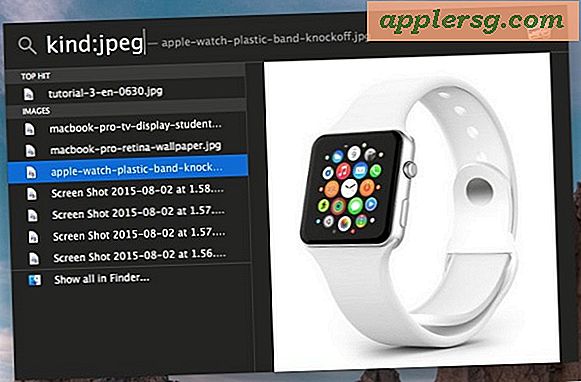Cara Menghubungkan Laptop Secara Nirkabel Dengan Printer
Untuk memaksimalkan portabilitas laptop, Anda harus memilih untuk menggunakan printer nirkabel daripada printer yang memerlukan koneksi kabel. Menggunakan printer nirkabel memungkinkan Anda membawa laptop ke mana saja di rumah atau kantor Anda dan tetap dapat mencetak.
Langkah 1
Unduh CD instalasi printer nirkabel Anda ke laptop Anda. Jika Anda tidak memiliki CD atau sedang mengerjakan sistem operasi yang lebih baru yang tidak didukung oleh CD penginstalan, kunjungi Situs Web produsen untuk mengunduh perangkat lunak driver untuk model printer Anda.
Langkah 2
Instal perangkat lunak.
Langkah 3
Pilih jaringan nirkabel yang menampilkan printer nirkabel yang ingin Anda akses. Jika ini adalah jaringan yang aman, berikan kode keamanan WEP (wired equivalent privacy) jaringan saat diminta.
Langkah 4
Klik tombol "Mulai" untuk platform Microsoft XP dan Microsoft Vista.
Jika Anda menggunakan Vista, Anda harus mengklik panel kontrol, dan kemudian di bawah judul "Perangkat Keras dan Suara", klik "Printer." Jika Anda menggunakan platform XP, klik opsi "Printer and Faxes", yang terdapat di menu mulai.
Langkah 5
Klik "Tambahkan Printer." Klik "Tambahkan printer jaringan, nirkabel atau Bluetooth." Laptop Anda akan mencari printer nirkabel yang tersedia.
Klik pada nama printer nirkabel yang ingin Anda sambungkan. Pilih "ya" ketika diminta untuk mencetak halaman percobaan atau "tidak" jika puas dengan koneksi.